经常需要输入各种各样的公式,当我们输入公式后,想要将公式设置成公式居中,括号内编号左对齐,按空格去调整会不准确,除了这个方法,还有什么方法呢,今天我们就来教大家如何在WPS文档与Word文档当中使公式居中,编号左对齐的方法,具体怎么操作呢,一起来学习一下吧。

设置公式居中,编号左对齐的方法
首先,我们看到如下公式,单击工具栏开始下的制表位符号,如下图所示。
WPS PPT如何轻松对齐多个文本框
需要在页面中插入很多个文本框,插入的时候一时手快,没注意对齐的事情,但是插入完毕后,多个对不齐的文本框就很令人头大,所以有没有什么能让多个文本框快速对齐的方法呢?其实很
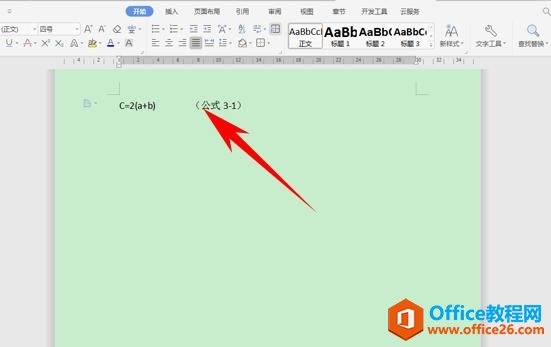
弹出制表位的对话框,我们参照标尺,在制表位位置处输入11,然后对齐方式设置为居中,然后单击左下角的设置。
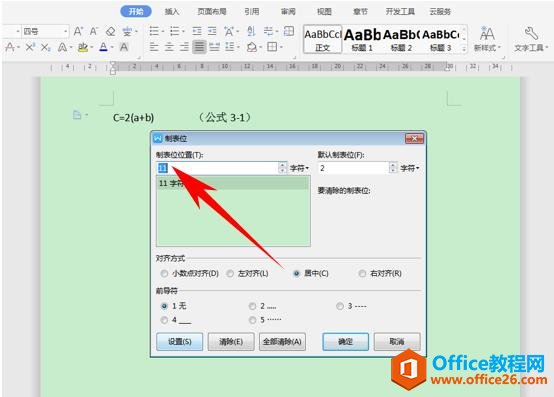
再次在制表位位置处输入23,在对齐方式处选择右对齐,然后单击设置。单击确定。
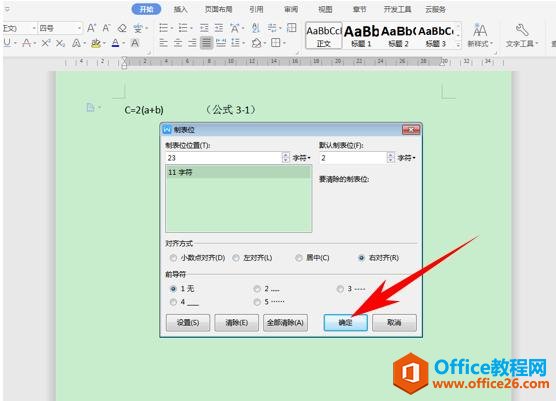
然后将光标分别放在公式与编号前面,分别按Tab键,一键完成居中与右对齐显示,如下图所示。
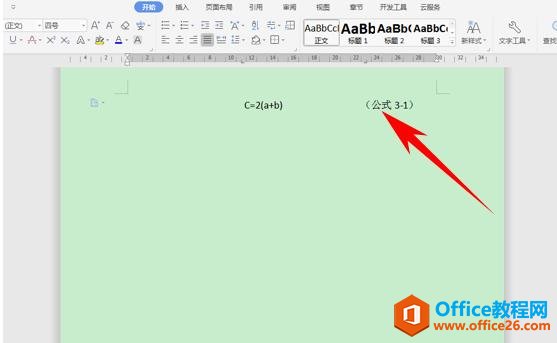
WPS PPT如何借助自带形状工具心形来制作四叶草实例教程
如果我们想要快速制作一个图形,比如四叶草,需要怎么做呢?今天我们就来教大家如何在WPS演示中借助自带形状工具心形来制作一个四叶草,具体怎么操作呢,一起来学习一下吧。如何借助


